win10壁纸怎么设置
分类:win10教程 发布时间:2022-10-10 09:00:27
有些用户刚刚安装了Win10系统,虽然win10壁纸自带的很好看,但是喜欢个性化的小伙伴就想要自己把壁纸了,可是win10看起来和win7并不一样,很多小伙伴还不知道win10壁纸怎么设置呢,下面一起来学习一下win10壁纸设置教程吧。
工具/原料:
系统版本:win10系统
品牌型号:联想Thinkpad X270
方法/步骤:
win10壁纸设置教程:
1、首先鼠标右键点击桌面空白处,点击个性化选项进入其中。
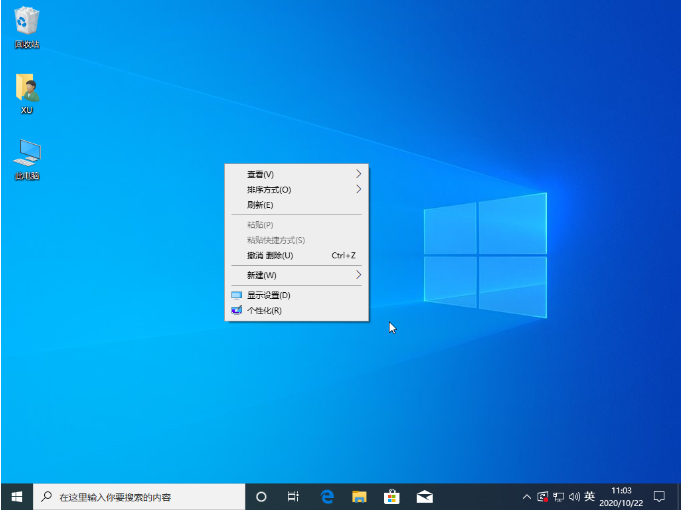
2、我们这时就需要切换到背景界面。

3、鼠标点击右边的选项图片,随意点击一张我们想要的图片就可以啦。

4、如果我们不想用系统自带的话,我们也可以点击浏览选项,找到电脑保存好的图片,选择图片就可以啦。

5、当然我们还也可以在图片上设置,鼠标右键单击图片,单击设置为桌面背景就可以啦。

总结:
上述就是win10壁纸设置教程啦,希望对大家有所帮助。






 立即下载
立即下载







 魔法猪一健重装系统win10
魔法猪一健重装系统win10
 装机吧重装系统win10
装机吧重装系统win10
 系统之家一键重装
系统之家一键重装
 小白重装win10
小白重装win10
 杜特门窗管家 v1.2.31 官方版 - 专业的门窗管理工具,提升您的家居安全
杜特门窗管家 v1.2.31 官方版 - 专业的门窗管理工具,提升您的家居安全 免费下载DreamPlan(房屋设计软件) v6.80,打造梦想家园
免费下载DreamPlan(房屋设计软件) v6.80,打造梦想家园 全新升级!门窗天使 v2021官方版,保护您的家居安全
全新升级!门窗天使 v2021官方版,保护您的家居安全 创想3D家居设计 v2.0.0全新升级版,打造您的梦想家居
创想3D家居设计 v2.0.0全新升级版,打造您的梦想家居 全新升级!三维家3D云设计软件v2.2.0,打造您的梦想家园!
全新升级!三维家3D云设计软件v2.2.0,打造您的梦想家园! 全新升级!Sweet Home 3D官方版v7.0.2,打造梦想家园的室内装潢设计软件
全新升级!Sweet Home 3D官方版v7.0.2,打造梦想家园的室内装潢设计软件 优化后的标题
优化后的标题 最新版躺平设
最新版躺平设 每平每屋设计
每平每屋设计 [pCon planne
[pCon planne Ehome室内设
Ehome室内设 家居设计软件
家居设计软件 微信公众号
微信公众号

 抖音号
抖音号

 联系我们
联系我们
 常见问题
常见问题



